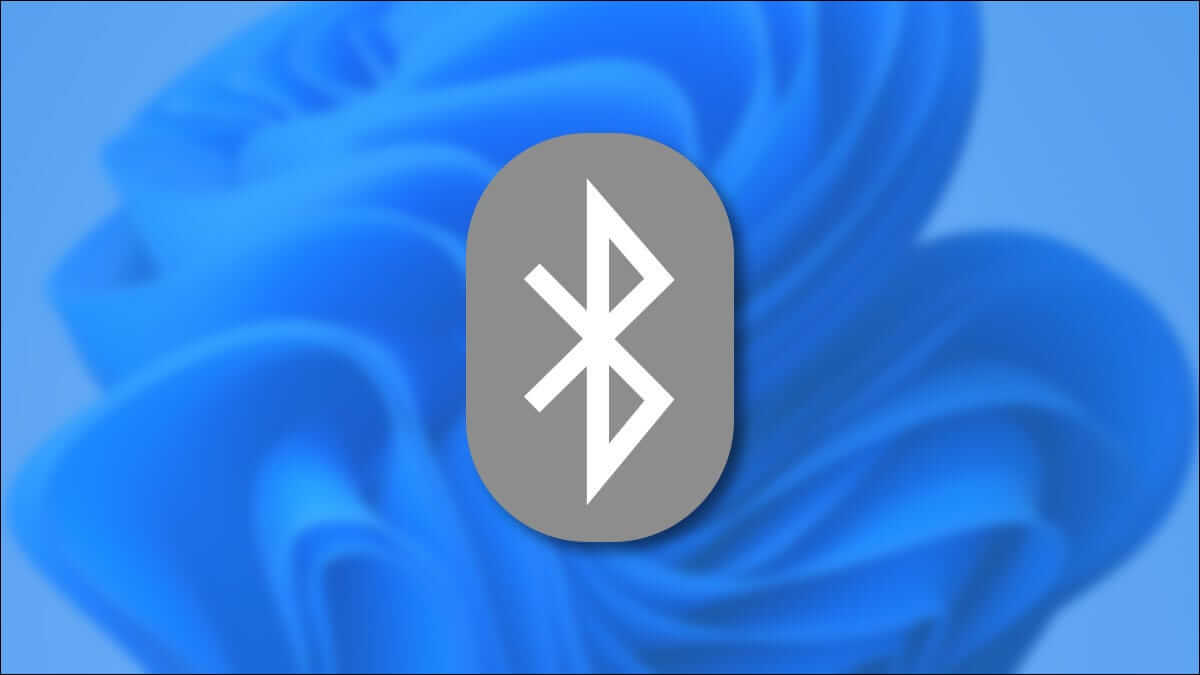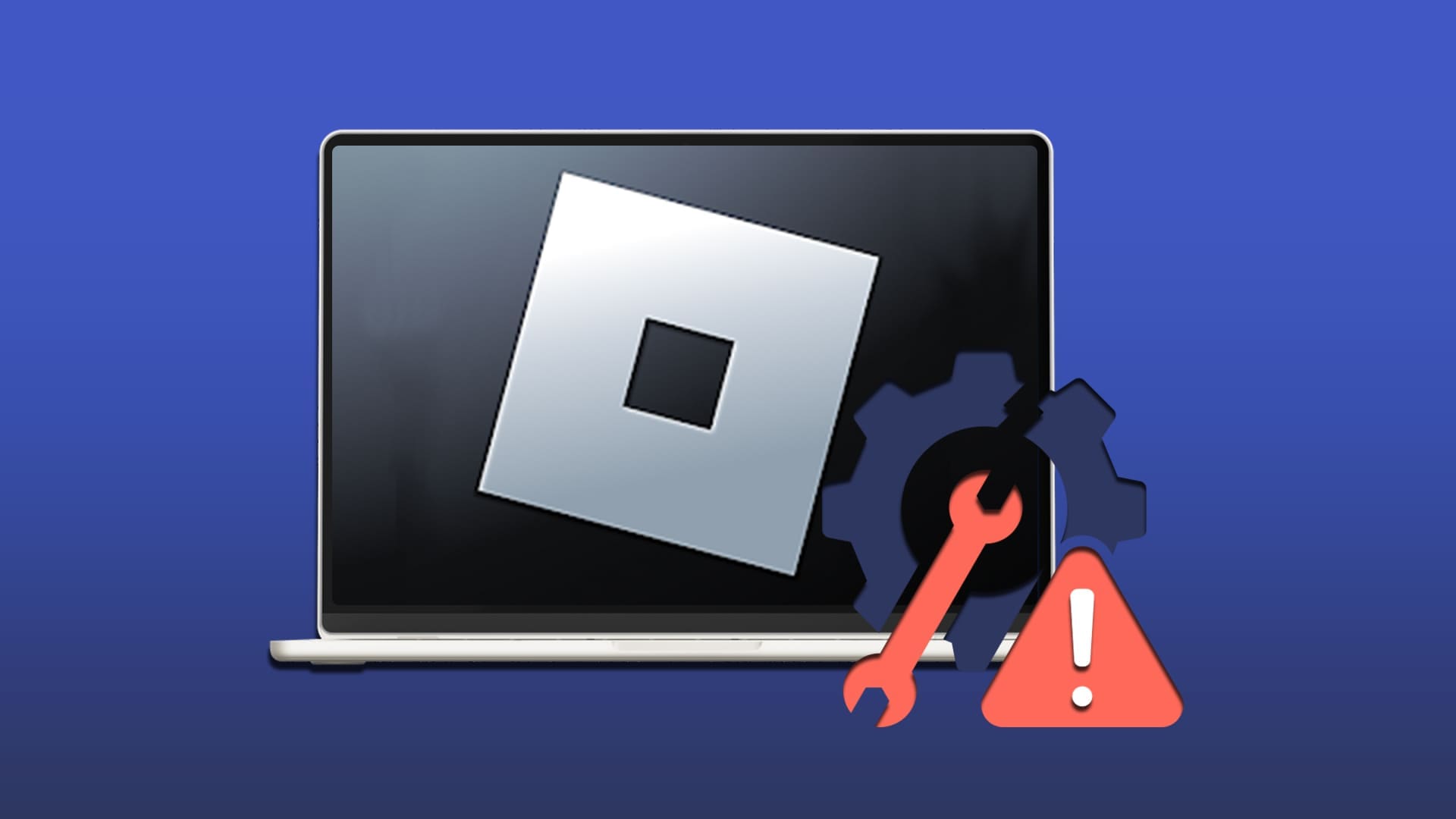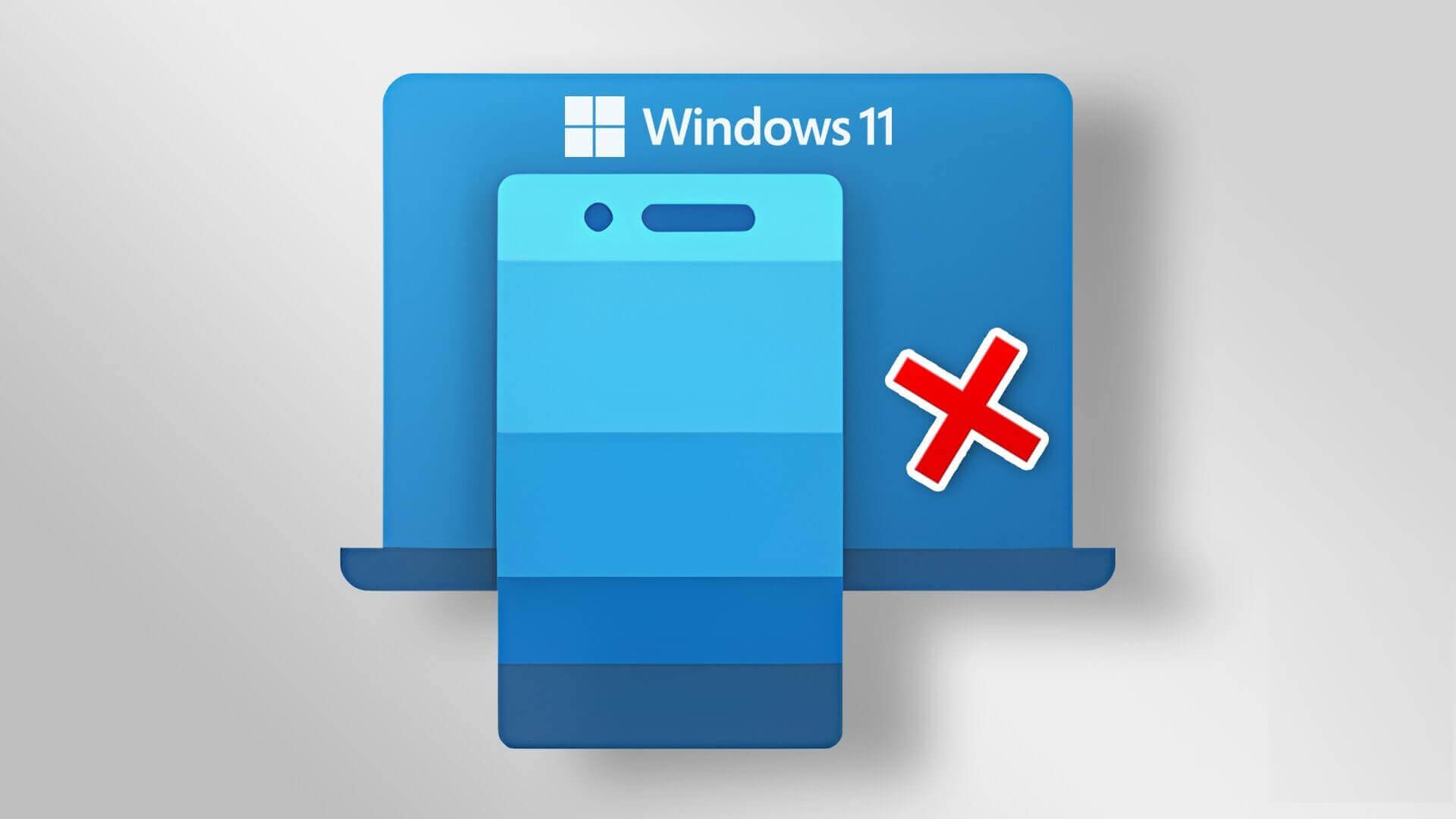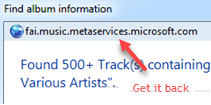Wenn Sie ein langjähriger Windows-Benutzer sind, sind Sie möglicherweise mit dem .img-Dateiformat vertraut, das zum Verteilen von Microsoft Office-Installationsdateien verwendet wird. Es ist eine Art Bilddatei für optische Discs Das speichert den Inhalt der gesamten Datenträger, einschließlich ihrer Chassis und Datengeräte. Obwohl IMG-Dateien sehr nützlich sind, werden sie nicht von allen Betriebssystemen unterstützt. Mit dem neuesten und besten Windows 10-Betriebssystem von Microsoft können Sie diese Dateien laden, ohne um Hilfe von Drittanbieterprogrammen zu bitten. Windows 7 sowie viele Anwendungen wie VirtualBox bieten jedoch keine solche Unterstützung. Auf der anderen Seite werden ISO-Dateien von verschiedenen virtuellen Betriebssystemen und Anwendungen weitgehend unterstützt. Daher kann die Übersetzung von IMG-Dateien in ISO-Dateien sehr nützlich sein. Lesen Sie weiter, um zu erfahren, wie Sie eine img-Datei in das ISO-Format konvertieren.
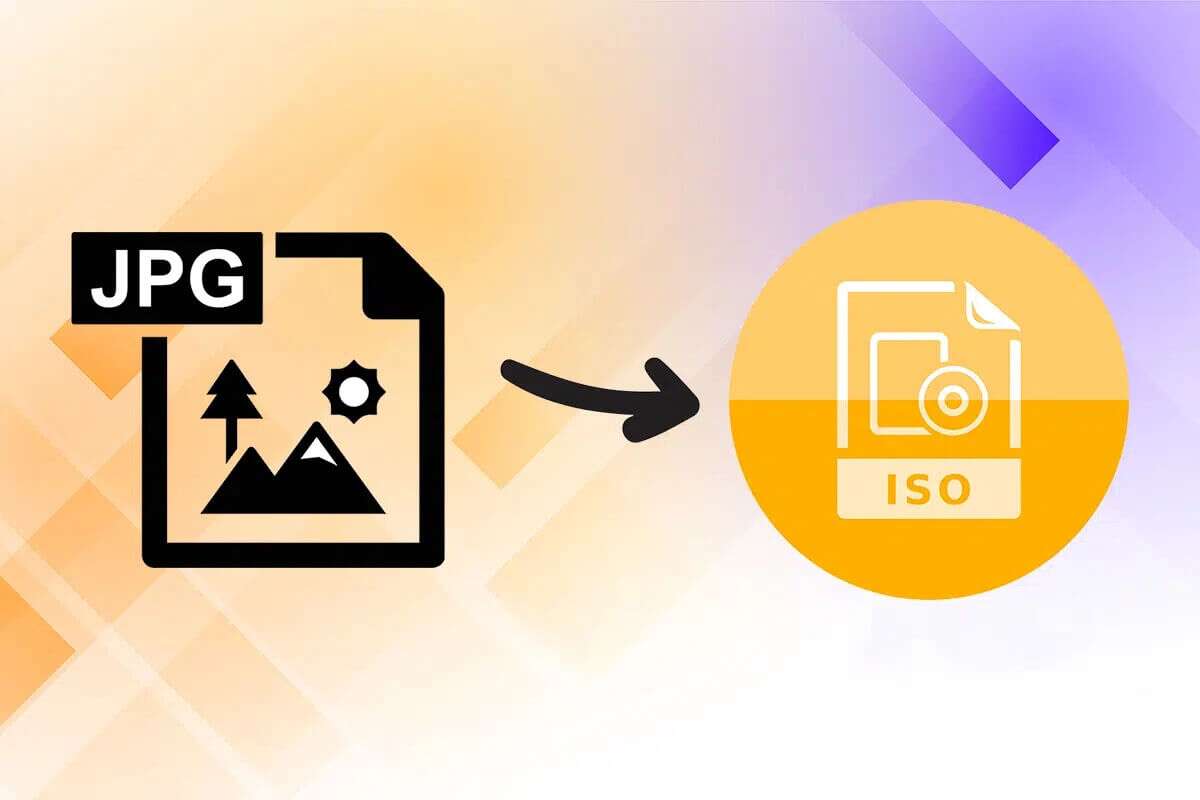
So konvertieren Sie IMG in eine ISO-Datei
Vor dem Aufkommen von Breitbandverbindungen wurden Softwaredateien hauptsächlich auf CD und DVD verteilt. Als Wi-Fi-Internetverbindungen zu einem alltäglichen Haushaltsgegenstand wurden, begannen viele Unternehmen, ihre Betriebssysteme und Software über .iso- oder .img-Dateien zu verteilen. Abgesehen davon sind IMG-Dateien eng mit Bitmap-Dateien verwandt und gelten als eine der besten Möglichkeiten, um CDs und DVDs auf Windows-Computern sowie macOS zu brennen. Lesen Sie unseren Leitfaden über Was ist eine ISO-Datei? Und wo werden ISO-Dateien verwendet? Erfahren Sie mehr!
Wozu dienen ISO-Dateien?
Einige bemerkenswerte Verwendungen von ISO-Dateien sind unten aufgeführt:
- ISO-Dateien werden häufig in Emulatoren verwendet So brennen Sie ein Image von einer CD.
- Emulatoren wie Dolphin und PCSX2 verwenden .iso-Dateien Wii- und GameCube-Spiele emulieren.
- Wenn Ihre CD oder DVD beschädigt ist, können Sie eine .iso-Datei verwenden direkt als Ersatz.
- Diese werden oft verwendet, um Backup von optischen Discs.
- Darüber hinaus , wird genutzt Dateien verteilen die auf Discs gebrannt werden sollen.
Wie bereits erwähnt, konnten Benutzer vor der Veröffentlichung von Windows 10 IMG-Dateien unter Windows 7 nicht nativ mounten und sie nicht konvertieren. Dieser Mangel führte zur Weiterentwicklung von Datenträgerverwaltungsanwendungen. Heutzutage sind im Internet eine Reihe von Programmen von Drittanbietern verfügbar, von denen jedes über eine beeindruckende Reihe von Funktionen verfügt. Eine detaillierte Anleitung zum Konvertieren von IMG in ISO wird unten beschrieben.
Methode XNUMX: Ändern Sie die Dateinamenerweiterung im Datei-Explorer
Das Konvertieren einer IMG-Datei in ISO ist ein langer und mühsamer Prozess. Es gibt jedoch einen anderen schnellen Weg, der Ihnen hilft, Dateitypen zu ändern. Da sich IMG- und ISO-Dateien sehr ähnlich sind, kann ein einfaches Umbenennen der Datei mit der gewünschten Erweiterung ausreichen.
Hinweis: Diese Methode funktioniert möglicherweise nicht bei jeder IMG-Datei, da sie nur bei unkomprimierten IMG-Dateien funktioniert. Wir empfehlen Ihnen, eine Kopie der Datei zu erstellen, um eine Beschädigung der Originaldatei zu vermeiden.
Implementieren Sie die angegebenen Methoden, um img in iso zu konvertieren:
1. Drücken Sie meine Taste Windows + E zusammen zu öffnen Datei-Explorer
2. Gehen Sie zur Registerkarte "Breite" Und klicken Sie "Optionen" , Wie gezeigt.
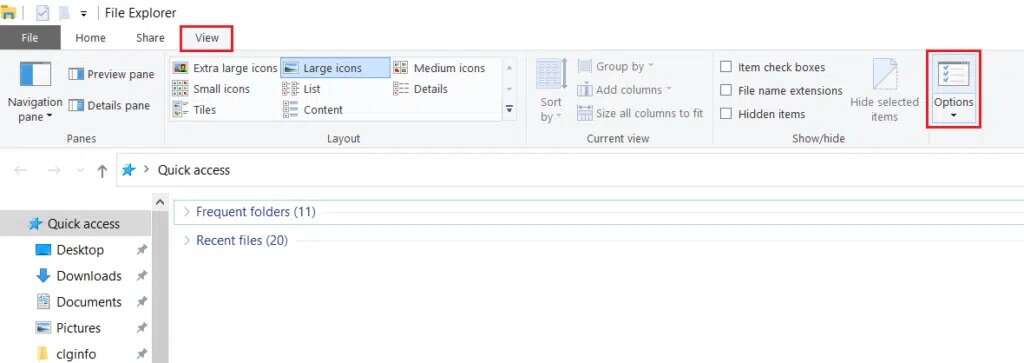
3. Klicken Sie hier auf den Reiter "Breite" im Fenster "Ordneroptionen".
4. Deaktivieren Sie das Kontrollkästchen neben Erweiterungen ausblenden für bekannte Dateitypen.
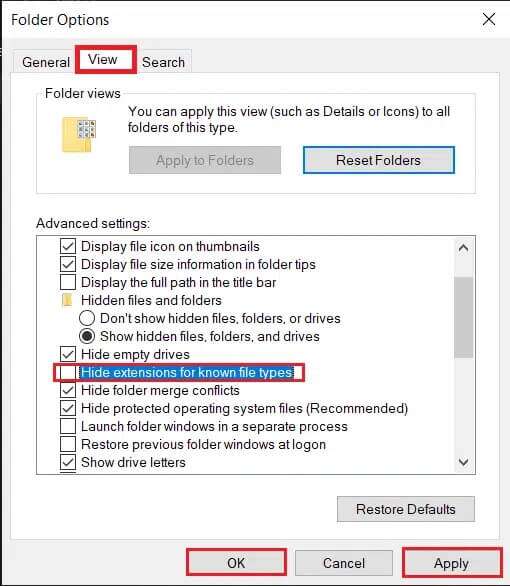
5. Klicken Sie auf Bewerben > OK Um die Änderung zu speichern und das Fenster zu schließen.
6. Erstellen Sie eine Kopie der IMG-Datei, indem Sie drücken Ctrl + C Dann Strg + V.
7. Rechtsklick darauf und wähle umbenennen aus dem Kontextmenü.
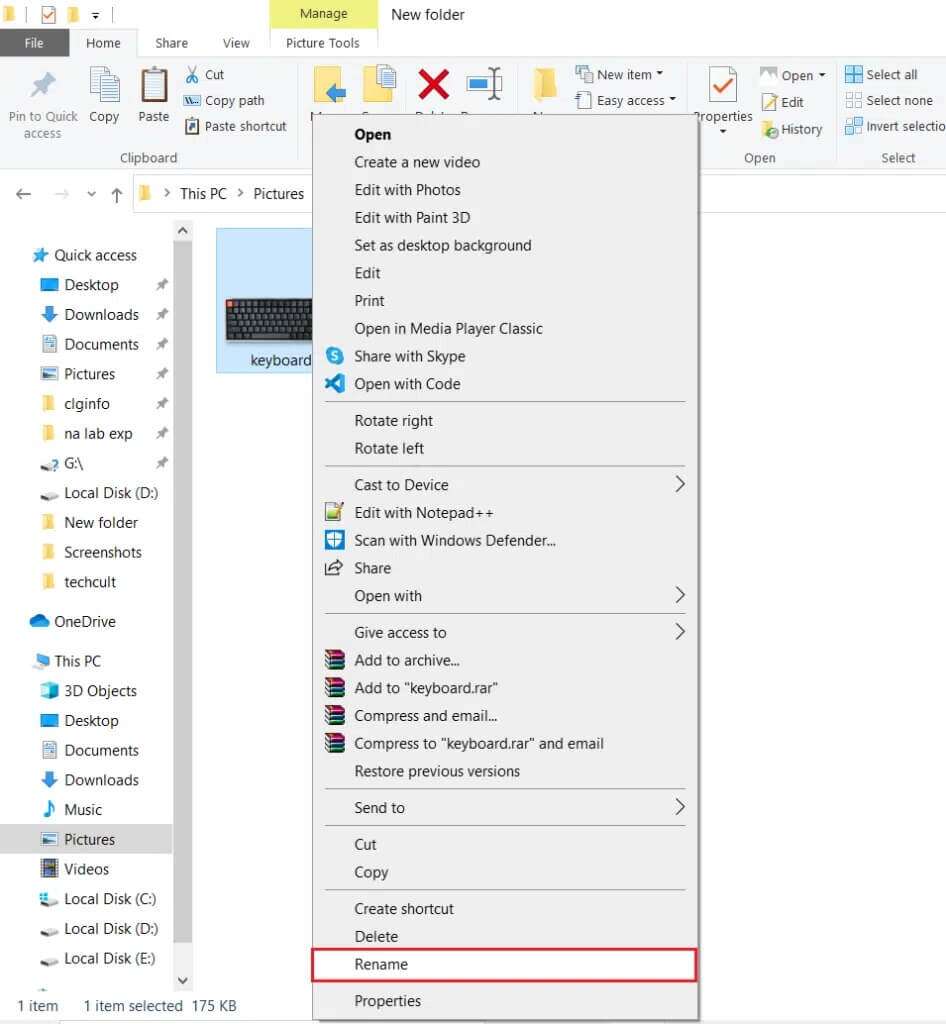
8. Benennen Sie den Text um nach "" إلى iso.
Beispiel: Wenn der Bildname keyboard.img ist, benennen Sie ihn in keyboard.iso um
9. Eine Popup-Warnung, die besagt: Wenn Sie die Dateinamenerweiterung ändern, kann die Datei unbrauchbar werden. Klicken Sie auf Ja, um diese Änderung zu bestätigen.
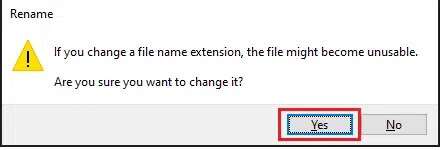
10. Ihre .img-Datei wird in eine .iso-Datei geändert, wie unten gezeigt. Mounten Sie einfach die ISO-Datei, um darauf zuzugreifen und sie zu verwenden.
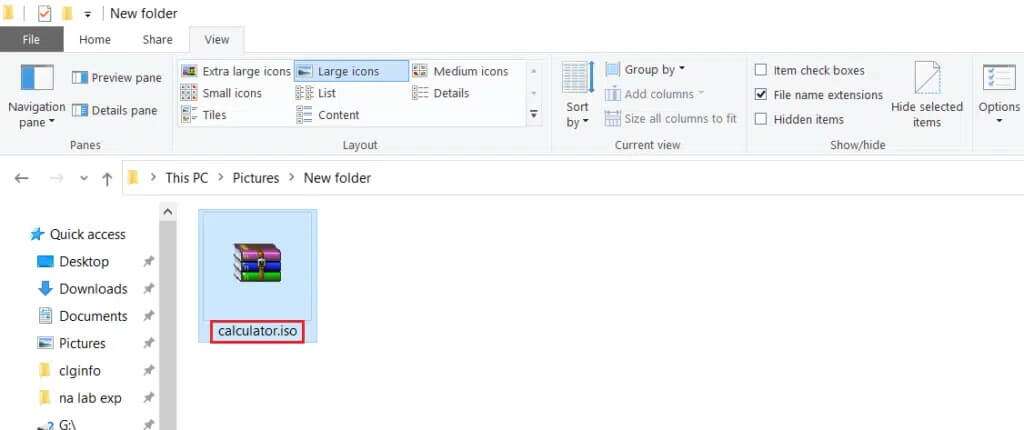
Methode 2: Verwenden von Adaptern von Drittanbietern wie OSFMount
Bereiten PowerISO Eines der beliebtesten Werkzeuge zur Bearbeitung von Bilddateien. Aber seine Version Werbegeschenke Nur Benutzern erlauben, Dateien in der Größe hochzuladen 300 MB oder weniger. Sofern Sie nicht regelmäßig IMG-Dateien in ISO konvertieren möchten, empfehlen wir ein kostenloses Tool wie OSFMount oder DAEMON Tools Lite.
Hinweis: Für dieses Tutorial verwenden wir OSFMount, aber das Verfahren zum Konvertieren von IMG-Dateien in ISO bleibt in den meisten Anwendungen vergleichbar.
Befolgen Sie diese Schritte sorgfältig, um die img-Datei mit OSFMount in ISO zu konvertieren:
1. Herunterladen OSFMount-Installationsdatei من seine offizielle Seite im Internet.
2. Klicken Sie auf Datei osfmount.exe und folgen Anweisungen auf dem Bildschirm um die Installation abzuschließen.

3. Öffnen Sie das Programm und klicken Sie auf die Schaltfläche . Neu montieren… Folgen.
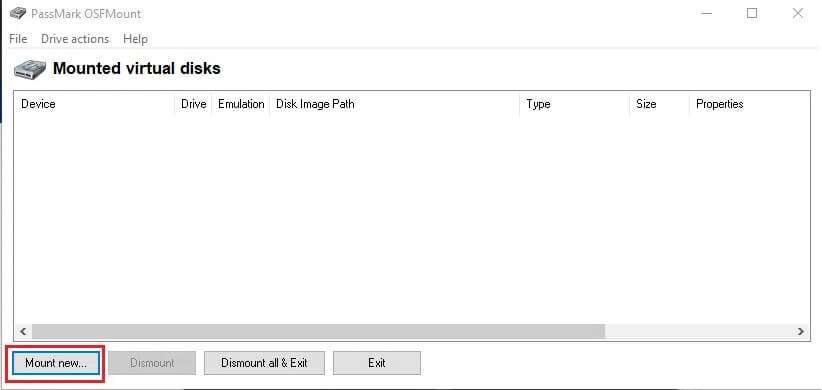
4. Im Fenster OSFMount – Laufwerk einhängen , wählen Sie eine Datei Disk-Image (.img, .dd, .vmdk, .E01, ..)
5. Tippen Sie als Nächstes auf Drei-Punkte-Taste , im Bild gezeigt, zur Auswahl IMG-Datei die Sie konvertieren möchten.
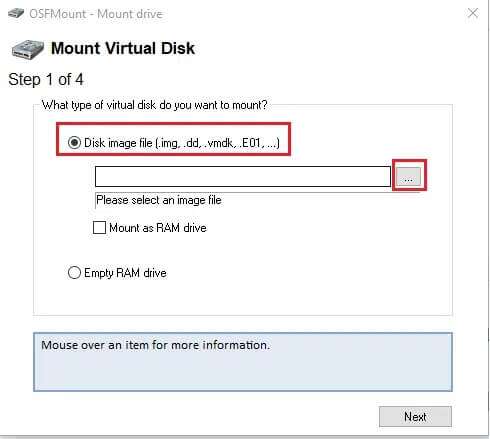
6. Klicken Sie auf der nächste , Wie gezeigt.
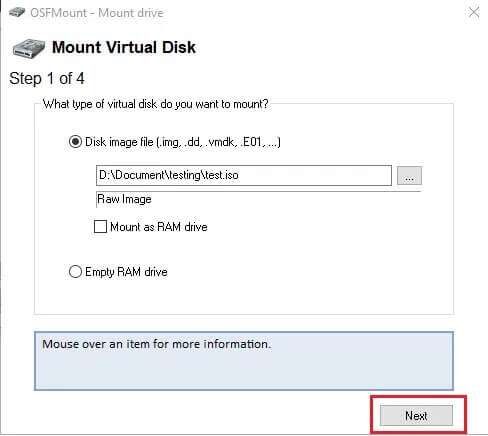
7. Wählen Sie eine der folgenden Optionen und klicken Sie auf "nächste".
- Partitionen als virtuelle Festplatten laden
- Laden Sie das gesamte Image als virtuelle Festplatte
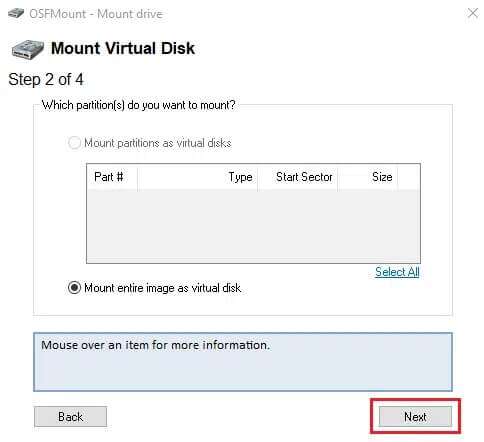
8. Lassen Sie die Standardinstallationsoptionen unverändert und klicken Sie auf die Schaltfläche . Herunterladen um den Prozess zu starten.
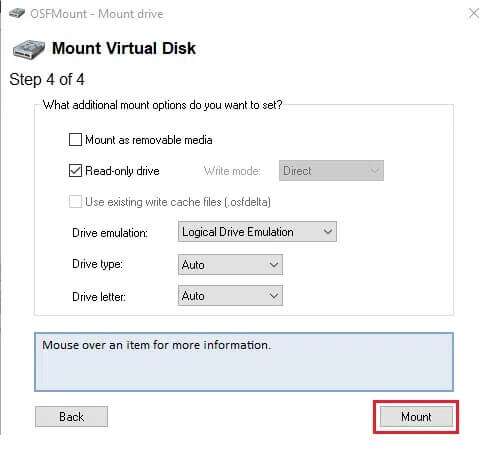
9. Sobald die IMG-Datei geladen ist, klicken Sie mit der rechten Maustaste auf das Gerät Und wählen Sie in Bilddatei speichern... aus dem Menü, wie unten gezeigt.
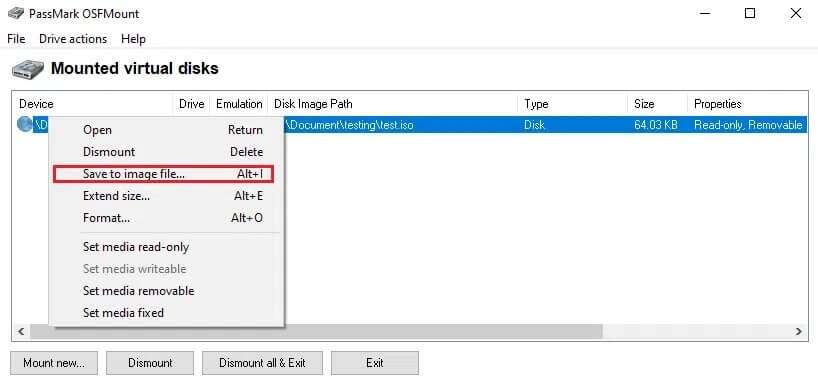
10. Gehen Sie im nächsten Fenster zu Leiten wo Sie wollen Speichern Sie die konvertierte ISO-Datei.
11. Geben Sie einen geeigneten Dateinamen ein und wählen Sie unter Dateityp die Option Raw-CD-Image (.iso) aus dem Dropdown-Menü. Klicken Sie dann auf "Speichern", um die Konvertierung zu starten.
Hinweis: Das Konvertieren der installierten IMG-Datei in eine ISO-Datei kann je nach Dateigröße und Kapazität des Betriebssystems Ihres Computers einige Zeit in Anspruch nehmen. Lehnen Sie sich also zurück und entspannen Sie sich, während der Prozess stattfindet.
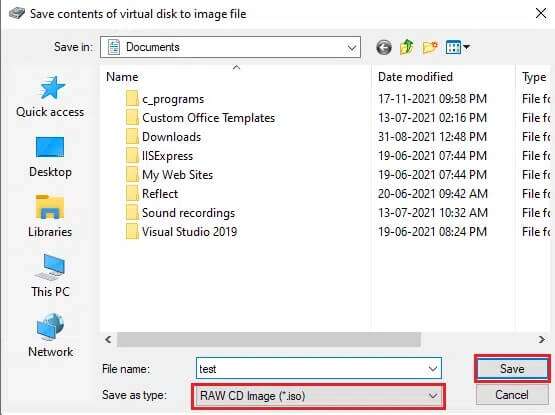
12. Sobald der Vorgang abgeschlossen ist, wird eine Meldung angezeigt, dass die Konvertierung mit dem Ziel der Datei erfolgreich war. Klicken "OK" beenden.
13. Wenn Sie die ISO-Datei mounten möchten, klicken Sie einfach mit der rechten Maustaste darauf und wählen Sie Mount Die Datei erscheint in Dieser PC von Datei-Explorer Sobald Sie es herunterladen.
In dieser Anleitung erfahren Sie, wie Sie IMG in ISO konvertieren. Da dies eine herausfordernde Aufgabe sein kann, können Sie sich gerne mit Ihren Fragen oder Vorschlägen über den Kommentarbereich unten an uns wenden.